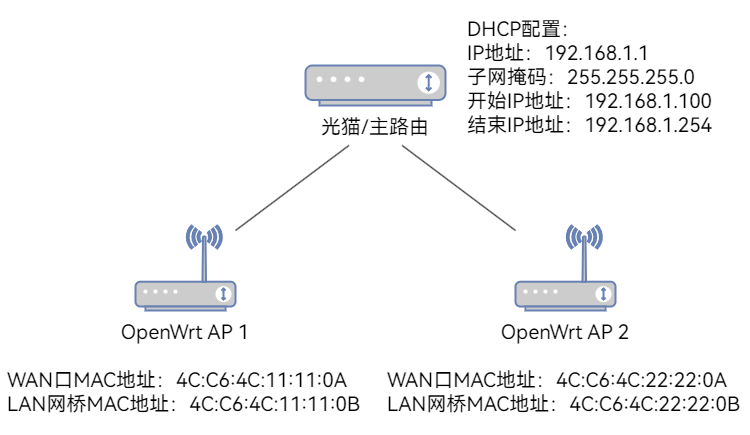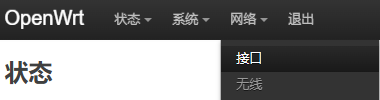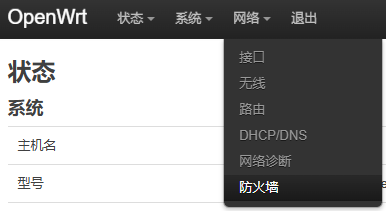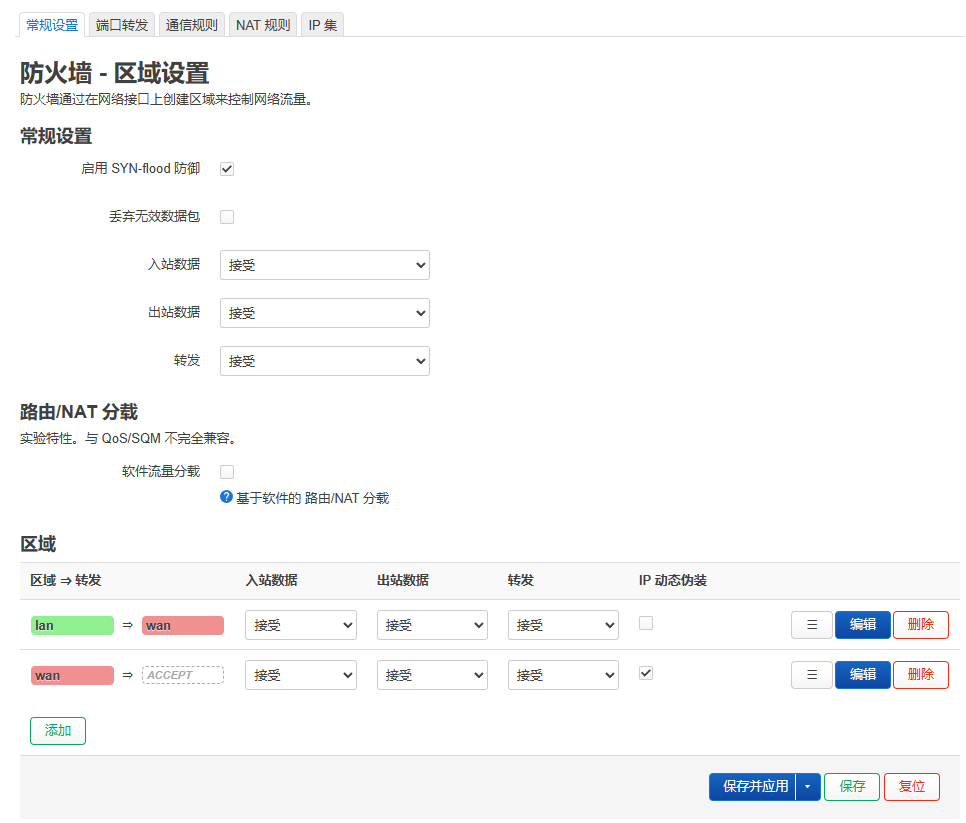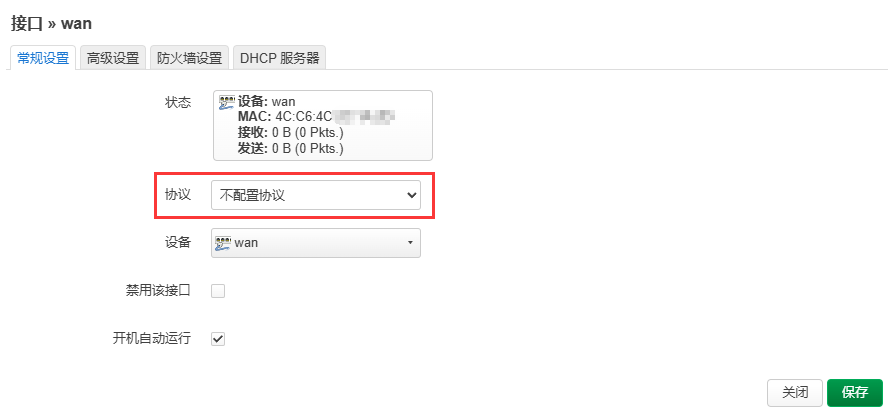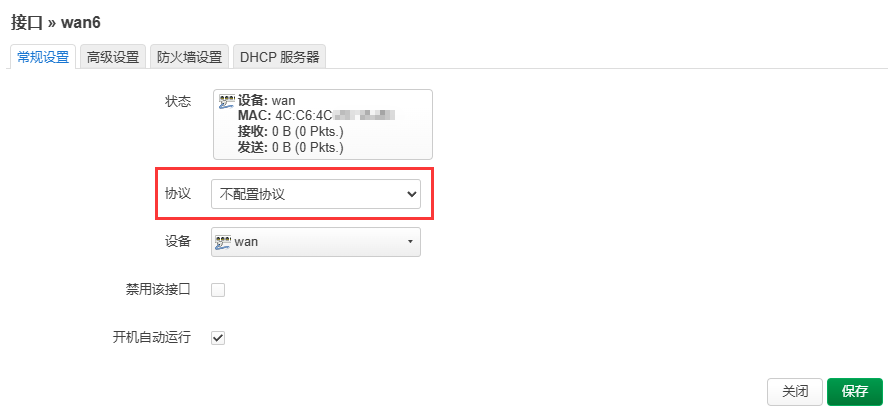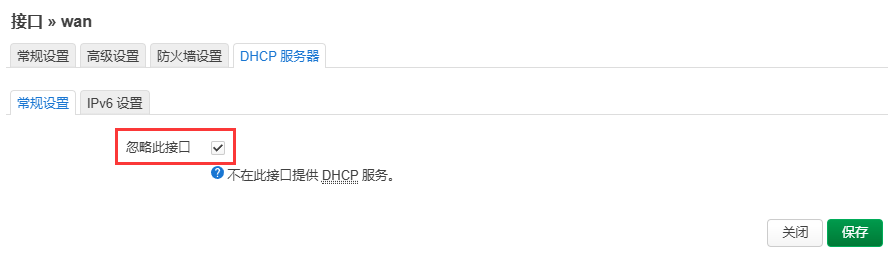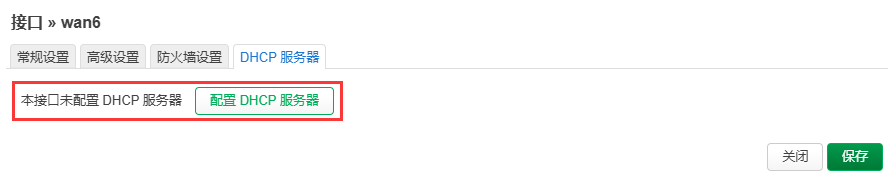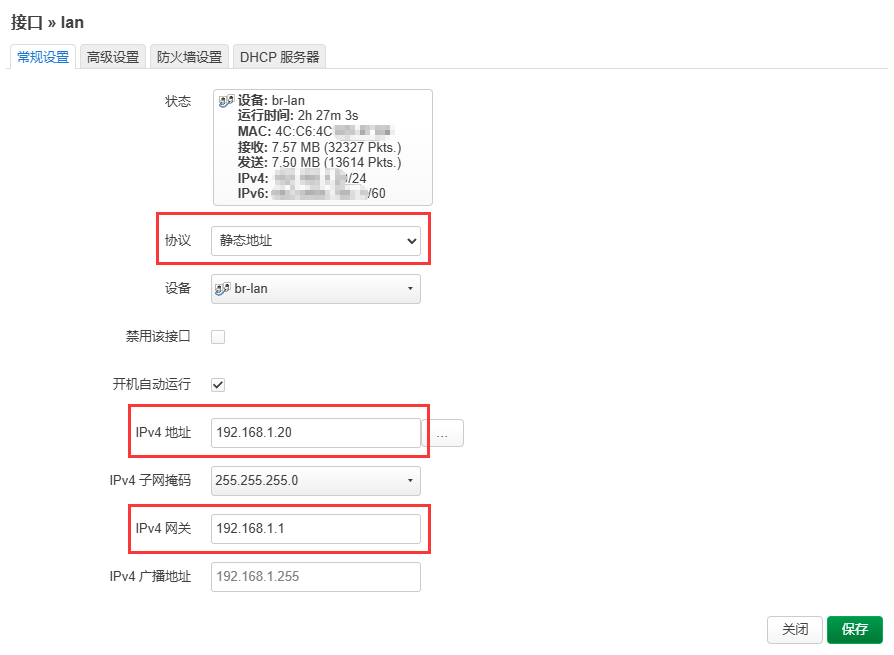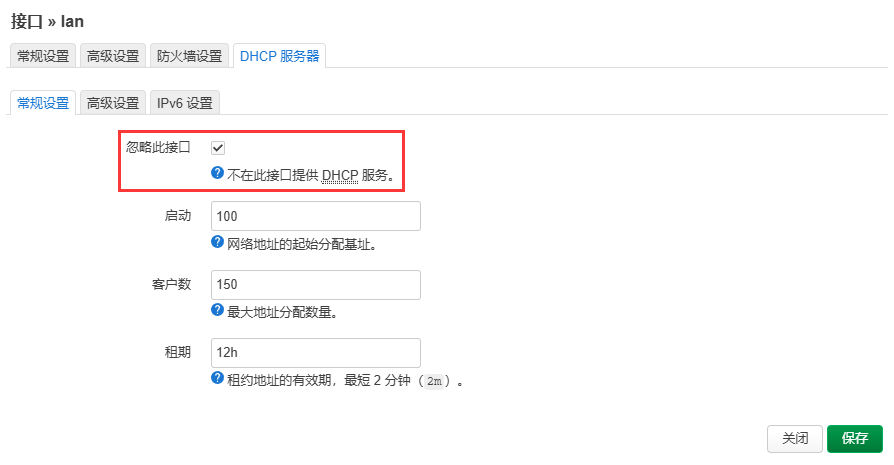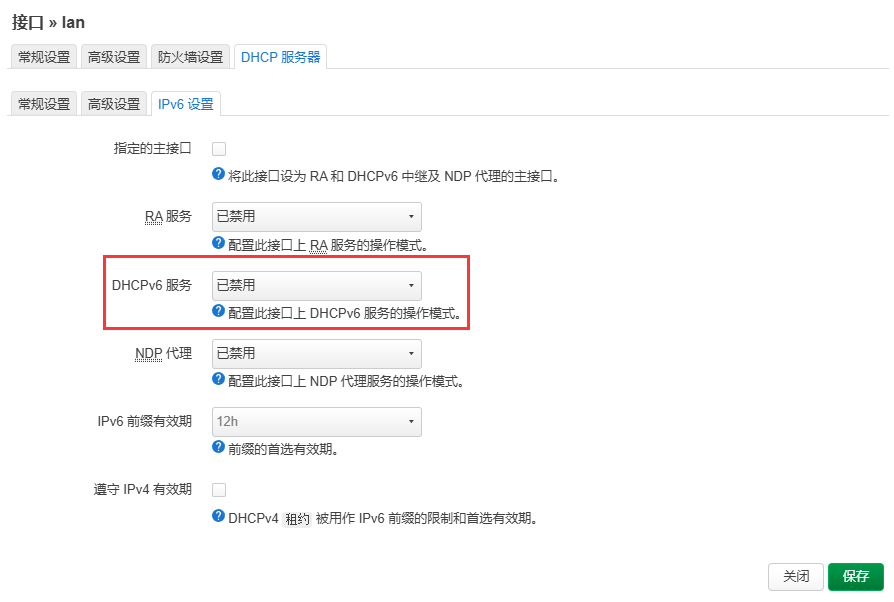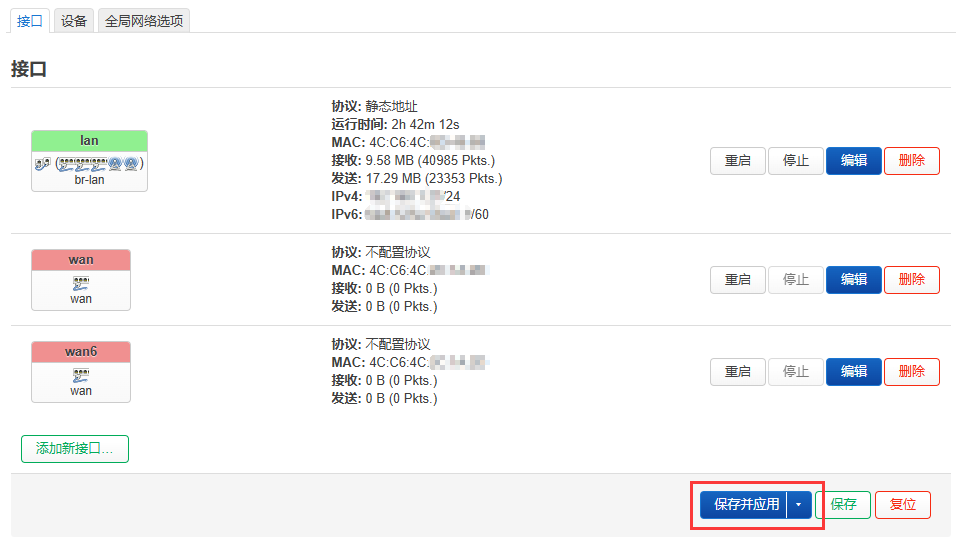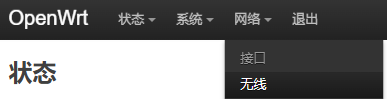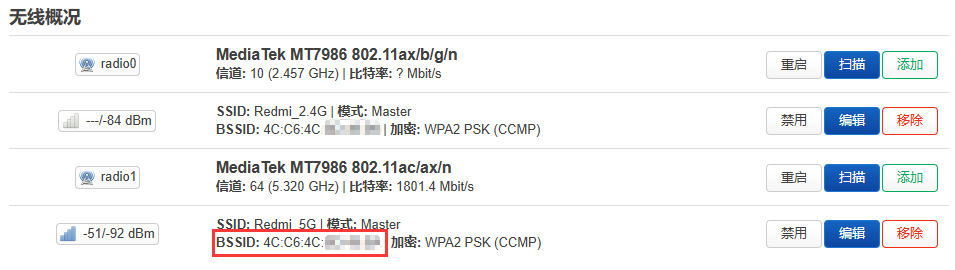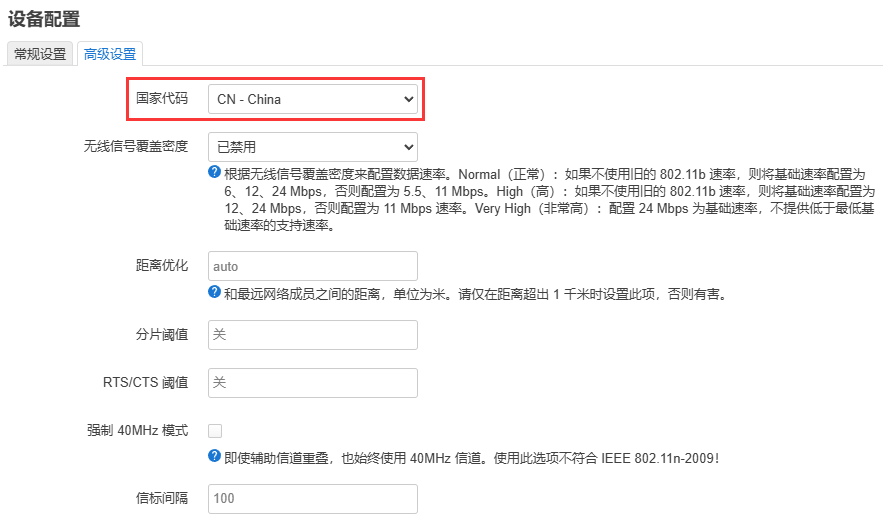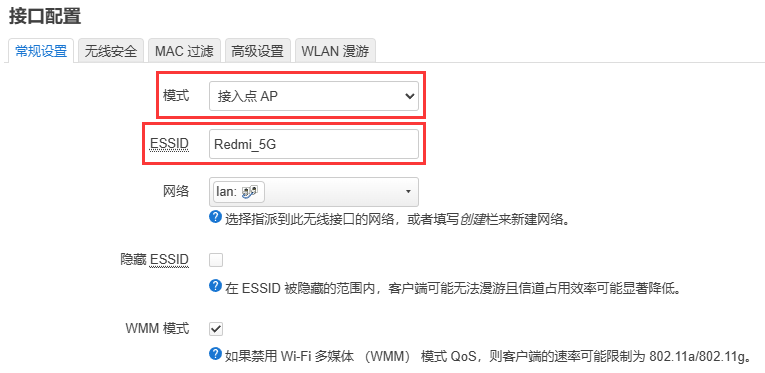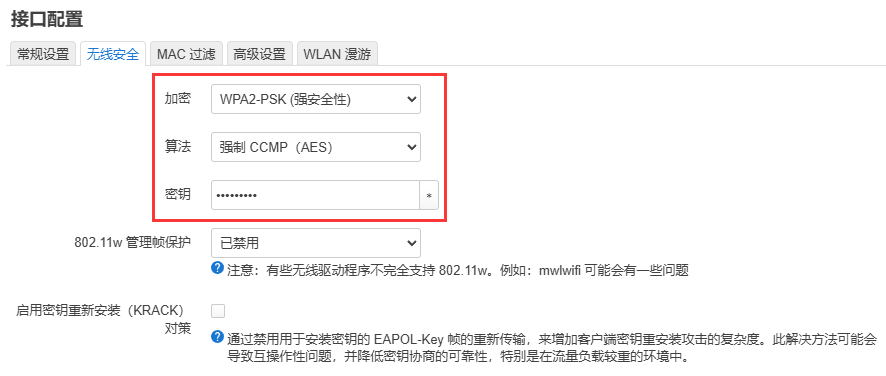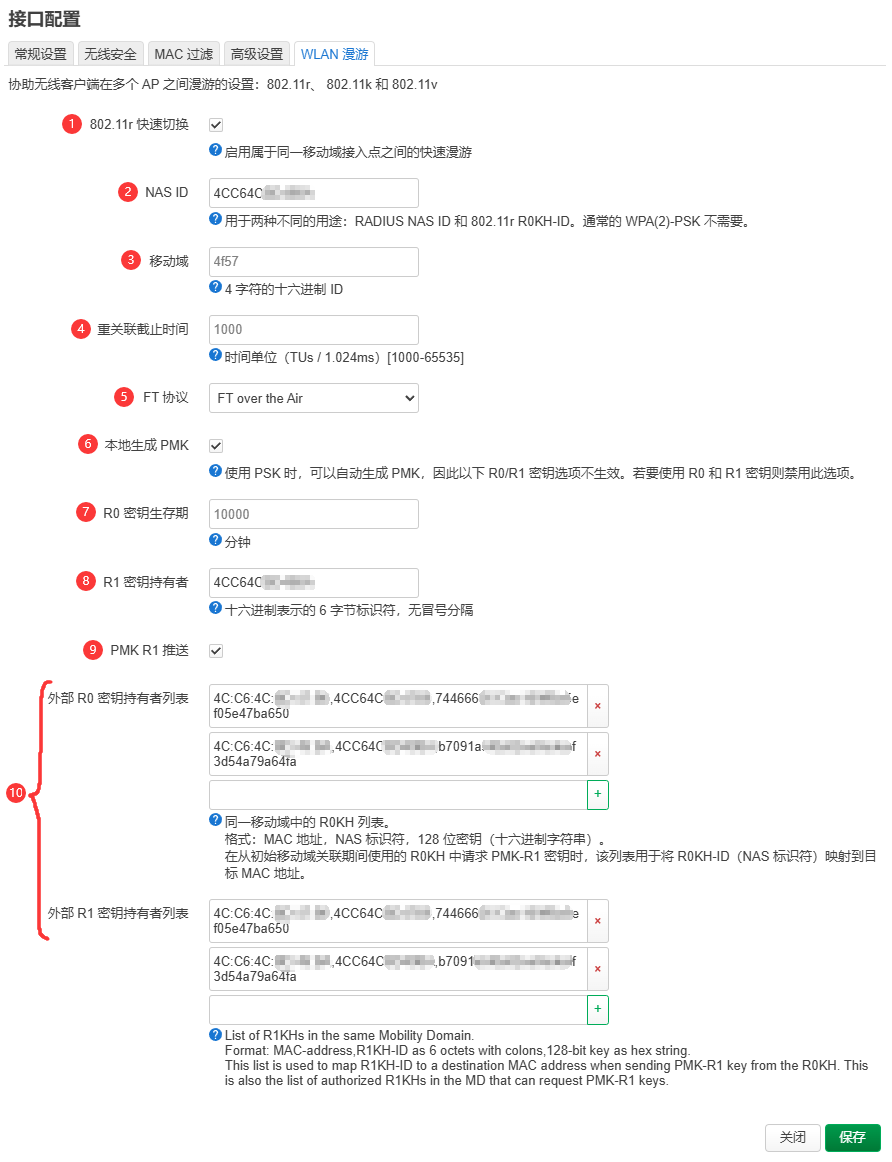OpenWrt 有线中继 AP 模式 Mesh 组网教程
参考资料:
1 网络环境
网络拓扑如下:
本教程中将光猫/主路由器的 DHCP 地址范围设置为 192.168.1.100 到 192.168.1.254 。192.168.1.2 到 192.168.1.99 用于静态 IP 地址分配。
OpenWrt 设备实际的 WAN 口 MAC 地址以及 LAN 网桥( br-lan )的 MAC 地址需要在安装好 OpenWrt 后进入后台查看。具体页面位于 网络 - 接口 中。
2 配置静态 IP
为了方便后续配置,我们为 OpenWrt 设备的 WAN 口和 LAN 网桥分别配置静态 IP 地址。
以光猫为例,静态 IP 地址的设置界面位于 网络 - LAN 侧地址配置 - IPv4 DHCP 静态 IP 配置 中。
本教程按照以下配置进行设置:
| 设备 | MAC 地址 | IP 地址 |
|---|---|---|
| AP 1 WAN 口 | 4C:C6:4C:11:11:0A | 192.168.1.10 |
| AP 2 WAN 口 | 4C:C6:4C:22:22:0A | 192.168.1.11 |
| AP 1 LAN 网桥 | 4C:C6:4C:11:11:0B | 192.168.1.20 |
| AP 2 LAN 网桥 | 4C:C6:4C:22:22:0B | 192.168.1.21 |
3 配置 OpenWrt 防火墙
为了实现通过 WAN/LAN 口 IP 访问 OpenWrt 后台,需要配置防火墙规则,放行 WAN 口入站数据。
将电脑连接至 OpenWrt 设备的 LAN 口,进入 OpenWrt 后台进行如下设置。
4 OpenWrt 接口设置
将 OpenWrt 设备的 WAN 口连接至光猫/主路由器的 LAN 口,并且将电脑连接至光猫/主路由器的 LAN 口。
经过静态 IP 地址配置后,两台 OpenWrt 设备的 WAN 口应当分别获取了 192.168.1.10 和 192.168.1.11 IP 地址。配置好 OpenWrt 设备的防火墙后,电脑应当可以通过上述 IP 地址访问 OpenWrt 后台。
进入 网络 - 接口 页面配置 OpenWrt 设备的接口。 注意:在配置过程中只能点击“保存”,不要点击“保存并应用”。 否则可能导致电脑无法访问 OpenWrt 后台。此情况发生时,请长按 Reset 键重置 OpenWrt 设备,重新配置。
4.1 配置 WAN/WAN6 接口
编辑 WAN/WAN6 接口:
将 WAN/WAN6 接口的协议设置为不配置协议并保存:
关闭 WAN 口的 DHCP/DHCPv6 服务并保存:
检查 WAN6 口的 DHCP 服务是否为关闭状态:
4.2 配置 LAN 接口
编辑 LAN 接口:
将 LAN 接口的协议设置为静态地址;AP1 的 IPv4 地址设置为 192.168.1.20,AP2 的 IPv4 地址设置为 192.168.1.21(与静态 IP 地址配置中的 LAN 网桥 IP 地址相同);IPv4 网关设置为 192.168.1.1 (光猫/主路由器的 IP 地址),并保存:
在高级设置中设置 DNS 服务器为 192.168.1.1(光猫/主路由器的 IP 地址),并保存:
检查 LAN 接口的 DHCP 服务是否为关闭状态:
4.3 应用配置
点击网络 - 接口页面右下角的保存并应用按钮后,尽快将连接在 OpenWrt 设备 WAN 口的网线改接至 OpenWrt 设备的 LAN 口。然后通过电脑访问 192.168.1.20 或 192.168.1.21 即可进入 AP1 或 AP2 的 OpenWrt 后台。(此时 OpenWrt 设备的 LAN 网桥获取到的是之前配置的静态 IP 地址)
至此,通过接口配置,OpenWrt 设备已经被配置为有线中继 AP 模式。
5 OpenWrt 无线设置
本节将配置 OpenWrt 设备的无线网络,使其能够通过 Mesh 组网的方式实现 AP 漫游。此处以 5G 无线网络为例。
点击网络 - 无线进入无线设置页面:
记录 AP1 和 AP2 的 5G 无线 MAC 地址:
| 设备 | MAC 地址 |
|---|---|
| AP 1 | 4C:C6:4C:11:11:0C |
| AP 2 | 4C:C6:4C:22:22:0C |
点击右侧的编辑按钮进入无线网络配置页面:
5.1 设备配置
在常规设置中启用无线网络,并根据你的无线网络环境选择合适的信道(如果不知道怎么设置就选择auto):
在高级设置中选择正确的国家代码:
5.2 接口配置
在常规设置中设置模式为接入点AP,设置 ESSID 为你的无线网络名称:
在无线安全中设置加密为 WPA2-PSK,算法为 强制CCMP(AES),密钥设置为你的无线网络密码:
在WLAN 漫游中各项设置如下:
- 勾选
802.11r 快速切换 - NAS ID 填写当前设备不带冒号的 MAC 地址( AP1 为
4CC64C11110C,AP2 为4CC64C22220C) - 移动域保持 OpenWrt 默认
4f57 - 重关联截止时间保持 OpenWrt 默认
1000 - FT 协议选择
FT over the Air - 本地生成 PMK
勾选 - R0 密钥生存期保持 OpenWrt 默认
10000 - R1 密钥持有者填写与 NAS ID 相同的内容( AP1 为
4CC64C11110C,AP2 为4CC64C22220C) - PMK R1 推送
勾选 - 外部 R0 密钥持有者列表和外部 R1 密钥持有者列表按照如下方法配置:
首先使用以下命令生成 128 位密钥(十六进制字符串):
1
2
3
4
# Windows PowerShell
(Get-Random -Count 16 -InputObject (0..255) | ForEach-Object { $_.ToString("X2") }) -join ''
# Linux Bash
xxd -l 16 -p /dev/random
为两个 AP 各生成一个密钥:
| 设备 | MAC | NAS ID | 密钥 |
|---|---|---|---|
| AP 1 | 4C:C6:4C:11:11:0C | 4CC64C11110C | 55ECD58B1AB9E42F7E921CA9A3A40CFF |
| AP 2 | 4C:C6:4C:22:22:0C | 4CC64C22220C | F7DE6F1F57EC3B25867BA039340DD572 |
然后将表中内容以 MAC,NAS ID,密钥 的格式填入外部 R0 密钥持有者列表和外部 R1 密钥持有者列表中:
- 外部 R0 密钥持有者列表:
4C:C6:4C:11:11:0C,4CC64C11110C,55ECD58B1AB9E42F7E921CA9A3A40CFF4C:C6:4C:22:22:0C,4CC64C22220C,F7DE6F1F57EC3B25867BA039340DD572
- 外部 R1 密钥持有者列表:
4C:C6:4C:11:11:0C,4CC64C11110C,55ECD58B1AB9E42F7E921CA9A3A40CFF4C:C6:4C:22:22:0C,4CC64C22220C,F7DE6F1F57EC3B25867BA039340DD572
5.3 应用配置
上述所有内容配置完成后,点击右下角保存按钮。
在无线页面中,点击右下角保存并应用按钮。等待一段时间后,无线网络应当可以正常被搜索到。
至此,OpenWrt 有线中继 AP 模式 Mesh 组网教程结束。